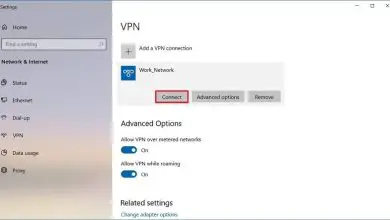Pasta termica: cos’è e a cosa serve? La sua funzione, i tipi e come sostituirlo sul tuo PC

L’esecuzione di lavori di manutenzione sui computer è un’attività che attraversa diverse fasi. Ciascuno dei pezzi che compongono il tuo computer richiede un’attenzione speciale.
Non basta solo fare una pulizia superficiale all’interno della tua CPU, o pulire file e malware che potrebbero essere presenti sul tuo sistema, per ottimizzare il funzionamento del computer, devi stare attento ai dettagli.
Cos’è la pasta termica?
Uno degli aspetti rilevanti quando si esegue la manutenzione preventiva del proprio computer è legato all’utilizzo della pasta termica.

La pasta termica è una sostanza che funge da conduttore di calore. È un liquido denso, di colore metallico. Il suo utilizzo nei computer è piuttosto diffuso ed è generalmente poco costoso e facilmente accessibile in qualsiasi negozio di elettronica.
A cosa serve la pasta termica?
Questa sostanza funge da conduttore di calore tra vari componenti o parti che, pur non mantenendo una connessione diretta, sono molto vicine tra loro.
Finché queste parti o componenti sono in funzione, genereranno calore e, in assenza di pasta termica, il surriscaldamento tra i componenti potrebbe causare danni significativi.
Funzione della pasta termica
È molto importante applicare la pasta termica su alcune superfici metalliche del computer e allungare così la vita delle parti che lo compongono.

- Il suo utilizzo è molto comune tra processore e dissipatore, indirizzando efficacemente il calore prodotto dal primo elemento, verso il secondo.
- In questo modo le superfici metalliche non risentiranno tanto delle alte temperature causate dal loro funzionamento.
- Dirigere il calore da un componente come il processore verso il dissipatore consentirà alle ventole di questo secondo elemento di espellere il calore verso l’esterno del computer.
Tipi di pasta termica
In commercio è possibile ottenere un’interessante varietà di questa sostanza, grazie agli elementi che fungono da componenti per la pasta termica. Tra questi ci sono:
- Pasta termica in metallo: Sebbene di solito sia la più costosa, è anche la migliore e la più popolare. Ha componenti a base di silicone e alluminio o argento, che migliora la capacità di conduzione del calore.
- Pasta termica ceramica: come il metallo, parte di una base di silicone, ma questa volta il secondo elemento è la polvere di ceramica. È qualcosa di più semplice e meno costoso, anche se non è raccomandato per l’uso su computer.
- Silicio: è la gamma più bassa in termini di pasta termica e, sebbene possa svolgere il suo lavoro nella dissipazione del calore nei processori di schede grafiche o video, il suo utilizzo è meno consigliato rispetto a quello della pasta termica in ceramica.
Sostituzione pasta termica
Una volta acquistata la pasta termica ideale per eseguire questo tipo di manutenzione sul tuo computer, devi rispettare alcune istruzioni:
- La prima cosa da fare è spegnere e scollegare il computer, in modo che non ci sia alcuna fonte di alimentazione attiva.
- Procedi a svitare il dissipatore di calore dal tuo computer per rimuoverlo, in modo da poter lavorare sul processore.
- Cerca di individuare un oggetto di plastica che possa fungere da spatola per rimuovere la vecchia pasta termica. È importante che, in nessun caso, utilizzare metallo che potrebbe graffiare la superficie.
- Procurati un fazzoletto che non lasci fibre per rimuovere i resti della pasta termica che non è stato possibile rimuovere con l’oggetto di plastica. Potresti inumidire il tessuto con alcol denaturato.
- Applicare una goccia di pasta termica sul processore. Uno dei metodi di applicazione più popolari, indica che la dimensione della goccia dovrebbe essere uguale a quella di un pisello o mezzo pisello.
- Assicurarsi che, quando si solleva la siringa dalla pasta termica, sia possibile utilizzare della carta o un panno per evitare la formazione di fili di questa sostanza che possono cadere su un altro componente metallico del computer.
- Iniziare ad unire il dissipatore e, progressivamente, il resto dei componenti.